更新日:
投稿日:
仕訳の勘定科目を編集する
仕訳で使う勘定科目の登録、編集、削除する方法について解説します。
仕訳の勘定科目を編集する
仕訳の基本的なルールは共通ですが、勘定項目は記帳する人によって様々です。
Yellowでは初期設定でいくつかの項目が自動的作成されますが、必要に応じて勘定科目はカスタマイズすることができます。
次のいずれかに当てはまる場合、勘定項目を編集することでより便利にご利用いただけるようになります。
- 馴染みのある項目名を使いたい
- 独自の項目を設定したい
- 項目が多くて煩わしいので、不要な項目を削除したい
仕訳項目の編集ページを開く
ページ上部にある「アカウント」を押し、表示されるページのメニューから「仕訳の勘定科目編集」を押してください。

以下のような勘定科目がカテゴリー分けされた編集ページが開きます。
カテゴリーは「資産」「負債」「資本」「収入」「費用」の5つに分類されています。
ここで、変更したい情報を入力し、ページ下部にある「登録」ボタンを押してください。
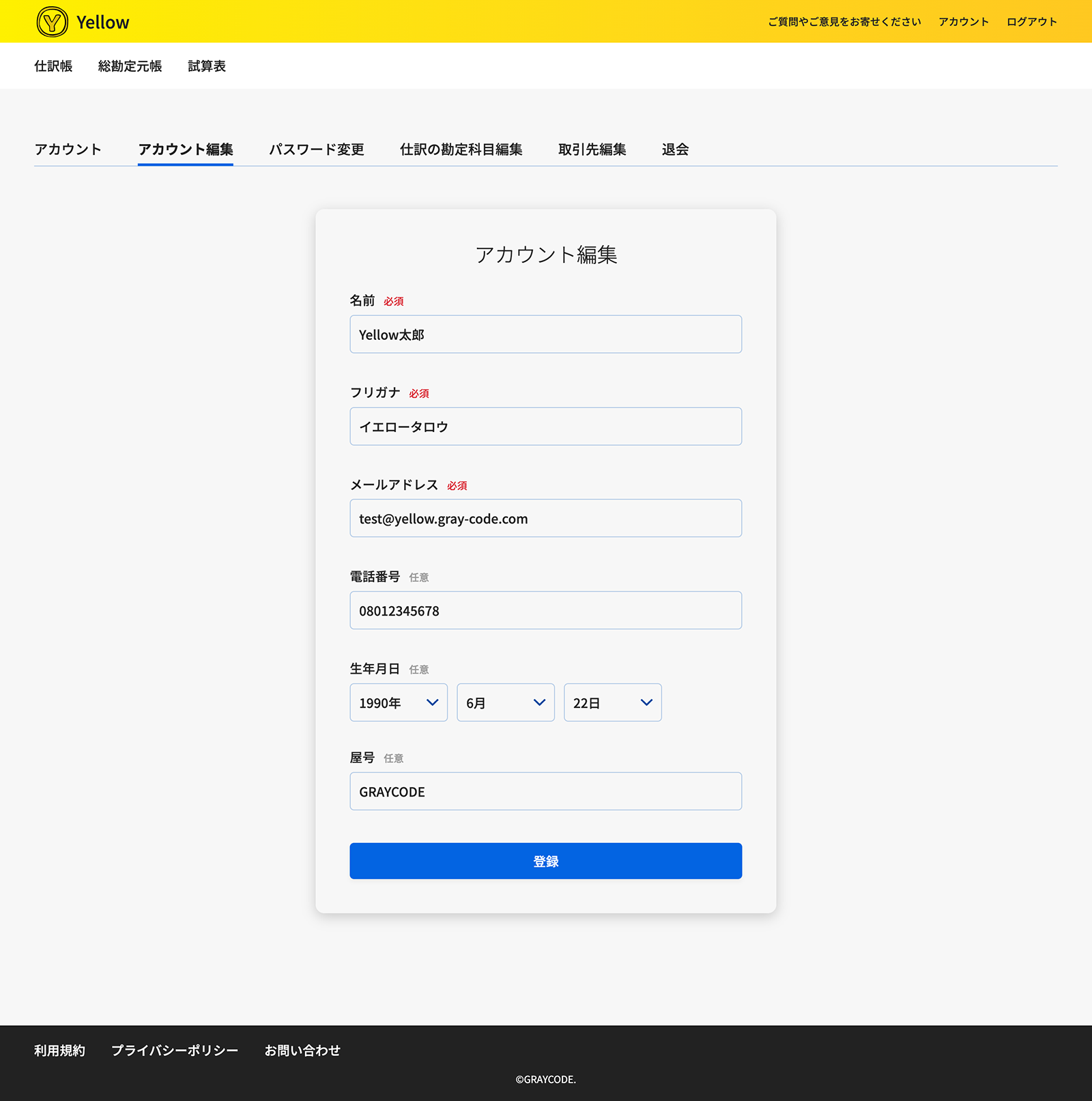
こちらの編集ページでは、一部の勘定科目を除いて以下の編集操作を行うことができます。
- 勘定科目の「表示順」を編集
- 勘定科目の「名前」を編集
- 勘定科目の「カテゴリー」を編集
- 勘定科目の「メモ」を編集
勘定科目の「表示順」はドラッグ&ドロップで並び替えることができます。
また、カテゴリーを跨いで移動することもでき、別のカテゴリーに移動した場合は表示順と併せて「カテゴリー」も編集されます。
編集できない勘定科目
以下の勘定科目は編集することができません。
- 現金(資産)
- 売掛金(資産)
- 事業主貸(資産)
- 買掛金(負債)
- 事業主借(負債)
- 元入金(資本)
- 売上高(収入)
- 雑費(費用)
「登録」ボタンを押して編集が完了すると、「勘定科目を更新しました」とメッセージが表示されます。
以上で勘定科目の編集は完了です。
新しい仕訳項目を登録する
新しく項目を登録するときは、編集ページの上部、または下部にある青い「新しい勘定科目を登録」ボタンを押してください。
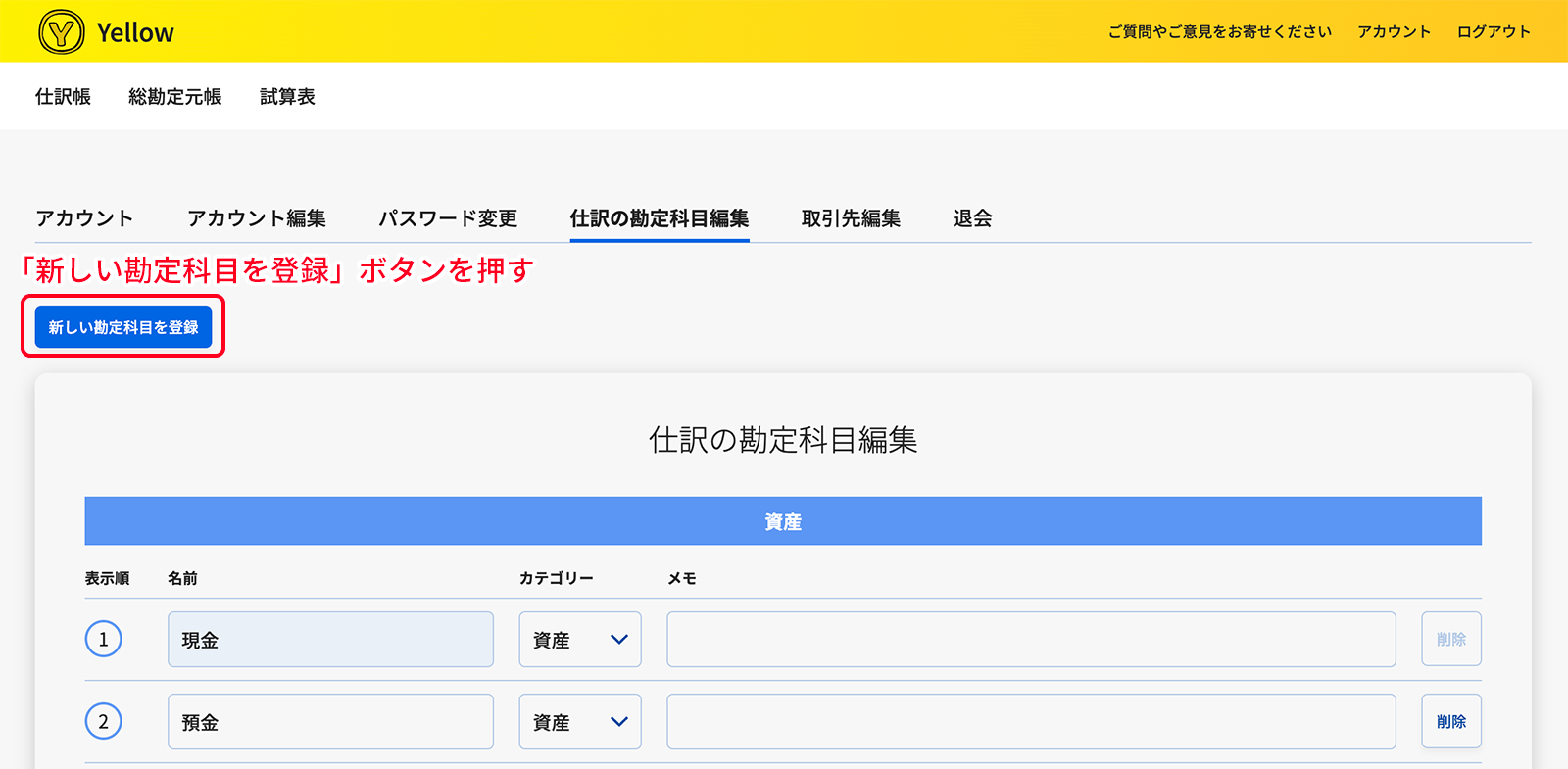
以下のような「新しい勘定科目を登録」ウインドウが表示されます。
こちらへ登録したい勘定科目のカテゴリーと名前を入力し、「登録」ボタンを押してください。
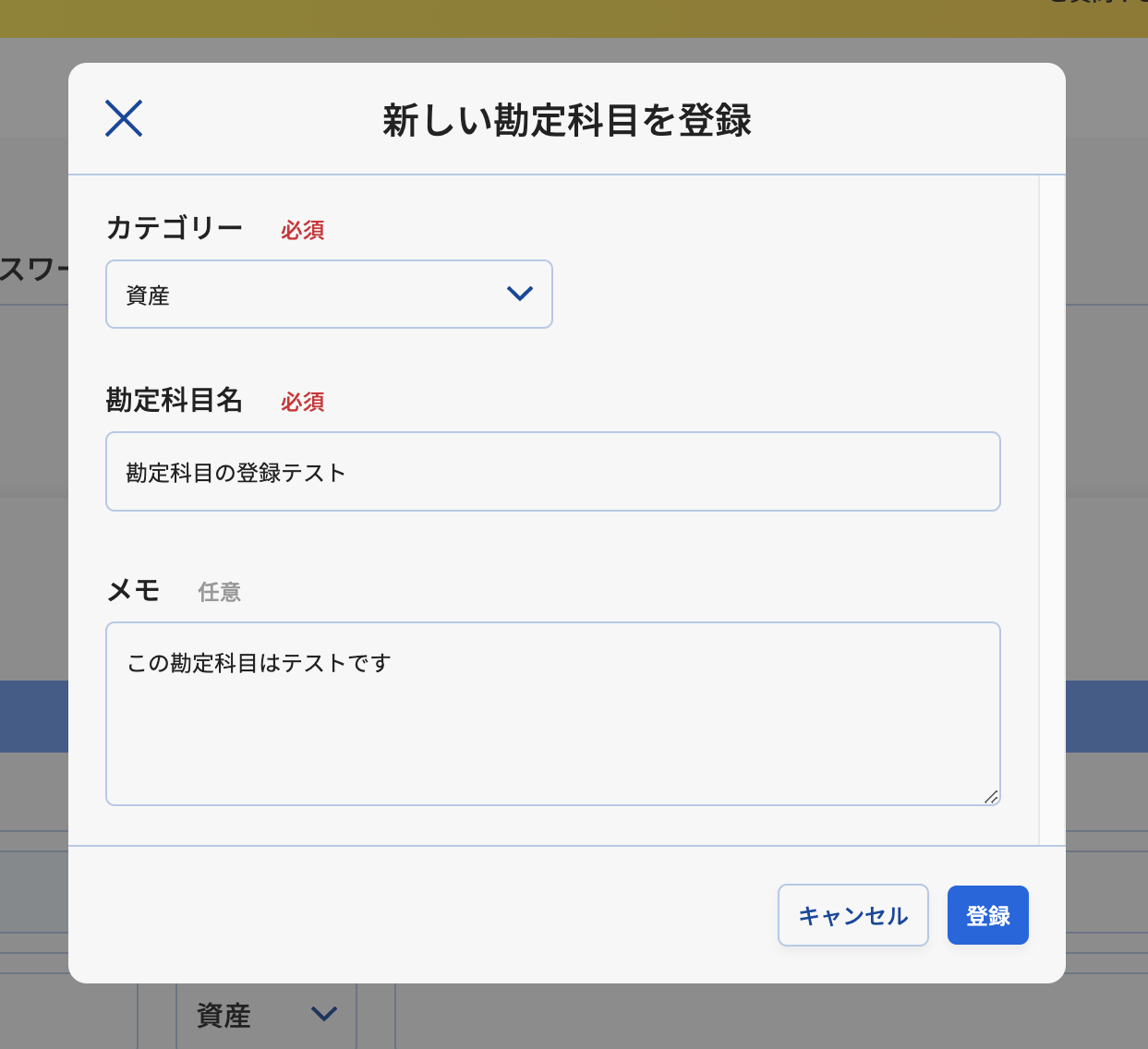
登録した勘定科目は選択したカテゴリーの1番下に表示されます。
ここで登録した勘定科目は仕訳帳、総勘定元帳、残高試算表でそれぞれ表示されるようになります。

以上で、勘定科目の登録は完了です。
不要な仕訳項目を削除する
不要な勘定科目は一部を除いて削除することができます。
勘定科目の削除は、編集ページから該当する勘定科目の行の「削除」ボタンを押してください。
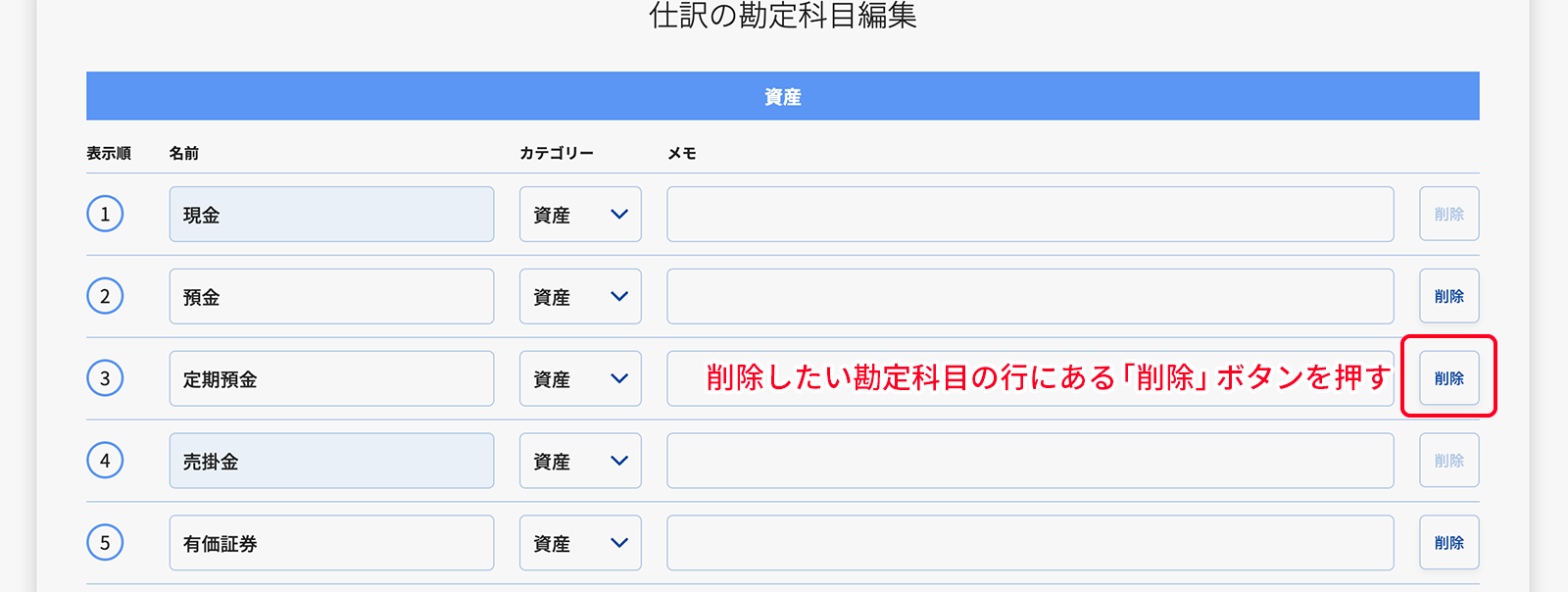
以下のような「勘定科目の削除」ウインドウが表示されます。
削除する勘定科目を確認のうえ、「削除」ボタンを押してください。
もし削除を取り消したい場合は「キャンセル」ボタンを押すか、ウインドウ右上の「×」アイコンを押すと取り消すことができます。
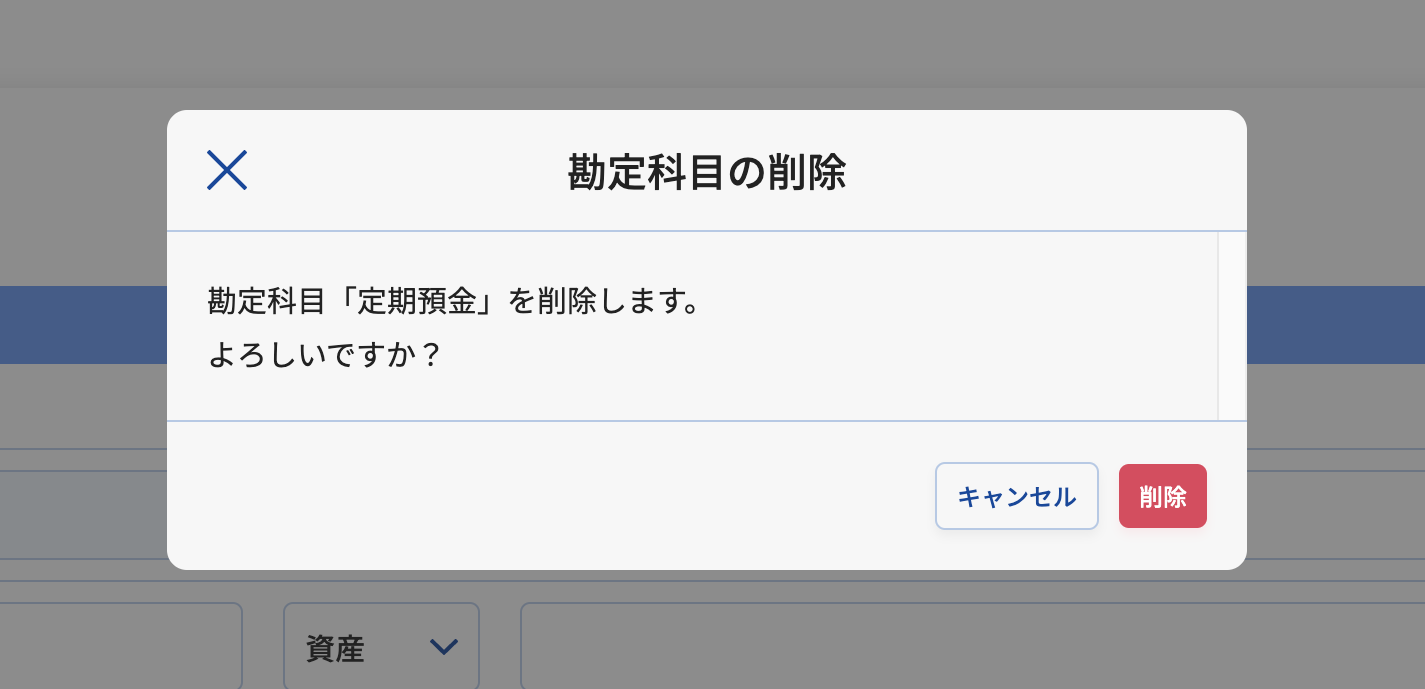
削除が完了すると、「勘定科目を削除しました」とメッセージが表示されます。
以上で勘定科目の削除は完了です。